DS for Mobile 6 사전 작업
본 문서는 DS for Mobile6 앱을 사용하기 위해 필요한 사전 준비 및 설정 절차를 안내합니다.
모바일 사용 설정(CS 콘솔)
DS for Mobile6 앱을 사용하기 위해서는 SCI 서버에서 모바일 사용 권한이 활성화되어 있어야 합니다.
이 설정은 CS 콘솔에서 확인 및 변경할 수 있습니다.
- 경로: CS 콘솔 > 모바일 > 기본 정책
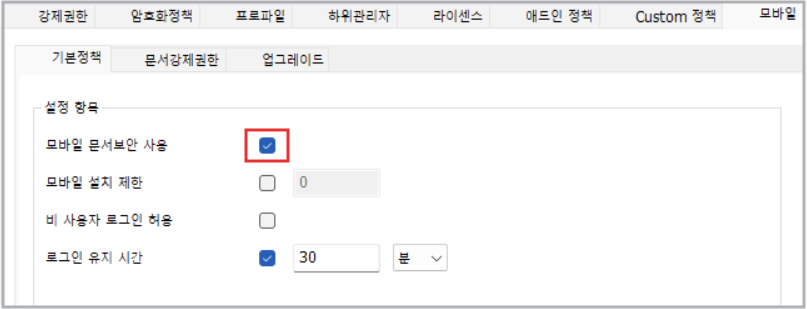
1. 앱 등록
DS for Mobile6 앱을 사용하기 위해서는 Security365 인증/인가 콘솔에서 모바일 앱 서비스 등록이 필요합니다.
앱 등록 위치
- Security365 인증/인가 콘솔에 접속합니다.
- 메뉴: 앱 서비스 관리 > 앱 서비스 추가
앱 서비스 등록 절차
- 앱 서비스 관리 > 하단에 '앱 서비스 추가' 버튼 클릭
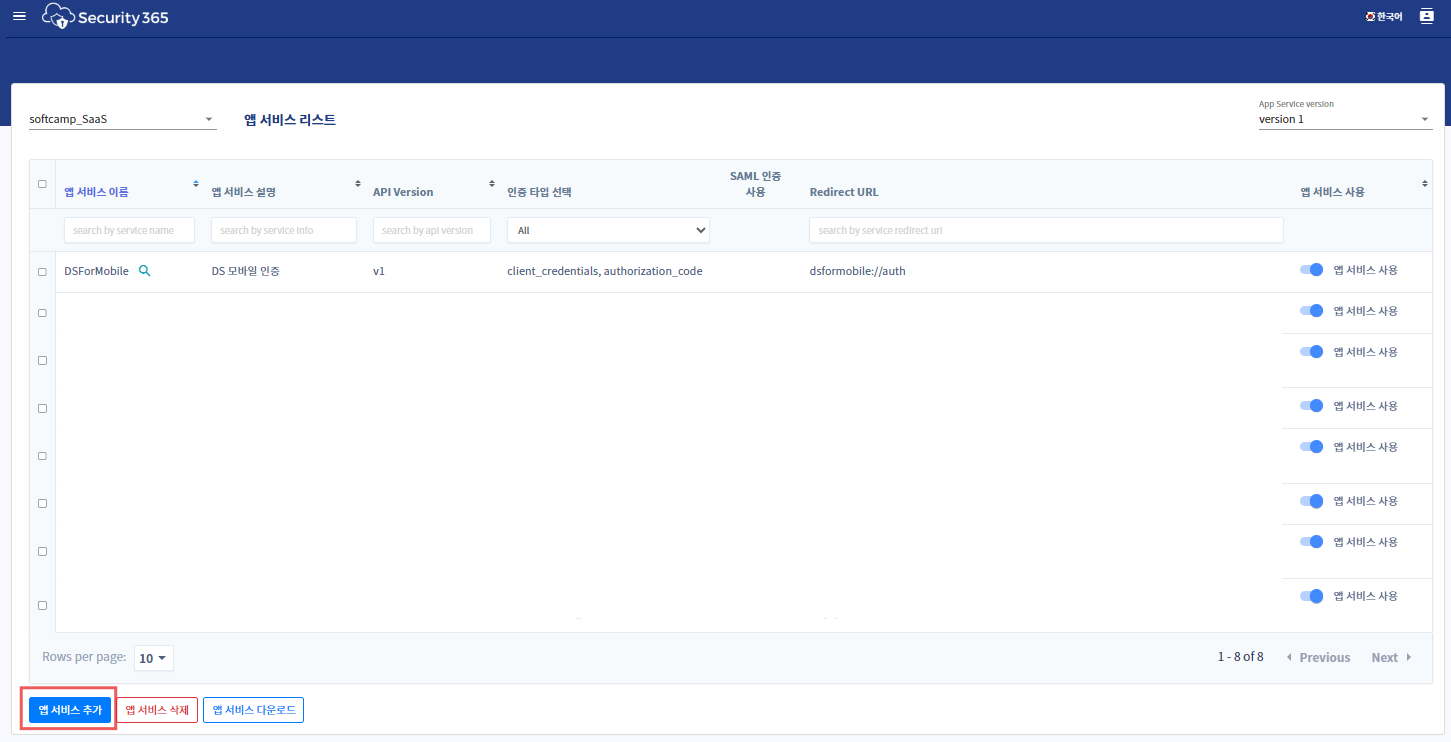 |
|---|
- ‘앱 서비스 추가’ 버튼을 클릭합니다.
- 앱 서비스 이름, 설명, URL 등 필요한 정보를 입력합니다.
- 등록 시 설정 사항
- 사용자 인증 타입 : authorization_code
- 앱 서비스 인증 사용 : client_credentials
- Redirect URL : dsformobile://auth
- token 접근 범위 : CustomInfo.ReadWrite, UserInfo.ReadWrite, Profile.Read, CompanyInfo.Read
- 사용자 위임 권한 사용 체크
- 등록 완료 후 발급되는 Client Key는 정책 설정 시 (
DSM_SECURITY365_MOBILE_SERVICE) 사용되므로 별도 보관이 필요합니다.
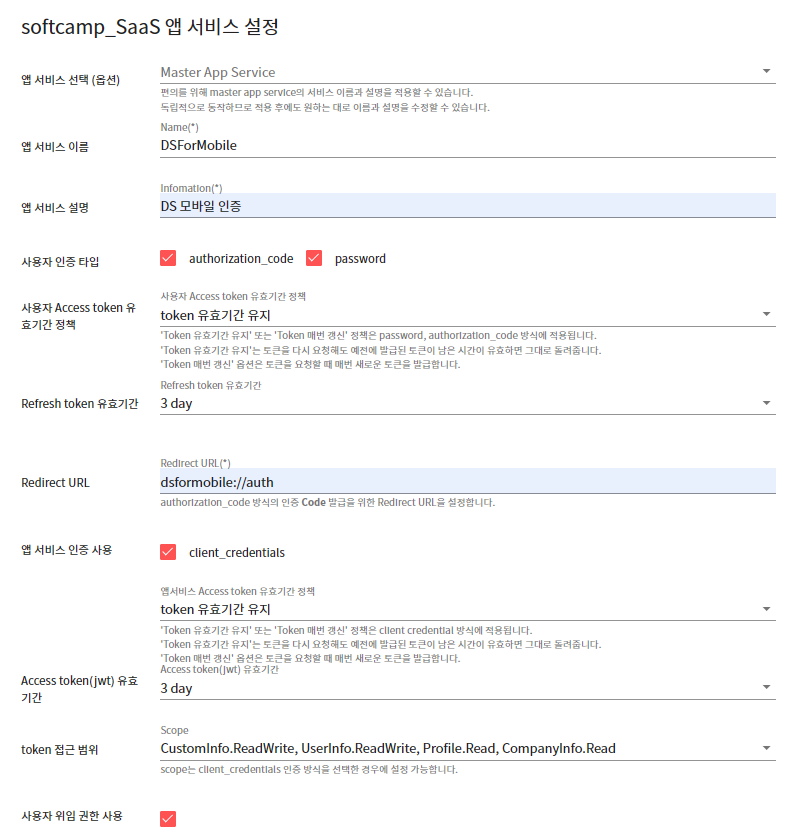 |
|---|
- 앱 서비스 상세보기에서 등록된 정보를 확인할 수 있습니다.
- 입력 정보는 정책 설정 시(
DSM_SECURITY365_MOBILE_SERVICE) 사용됩니다.
- 입력 정보는 정책 설정 시(
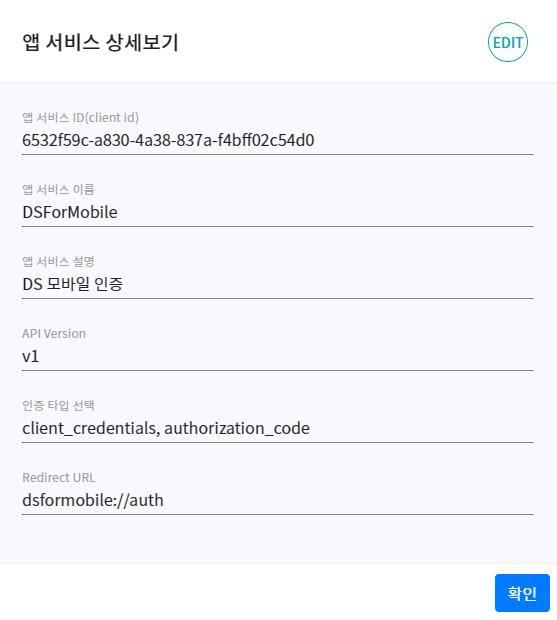 |
|---|
2. 라이선스 키 발급
업무 시스템에서 SDF Container를 사용하기 위해서는 라이선스 키 발급이 필요합니다. -> SHIELD Viewer 연동 과정
키 발급 위치
- 경로: Security365 관리센터 > SHIELD DRM 관리자 웹 콘솔
발급 절차
- 관리센터에서 회사 관리자 계정으로 로그인합니다.
- 연동 앱 관리 메뉴에서 ‘앱 등록’ 버튼을 클릭합니다.
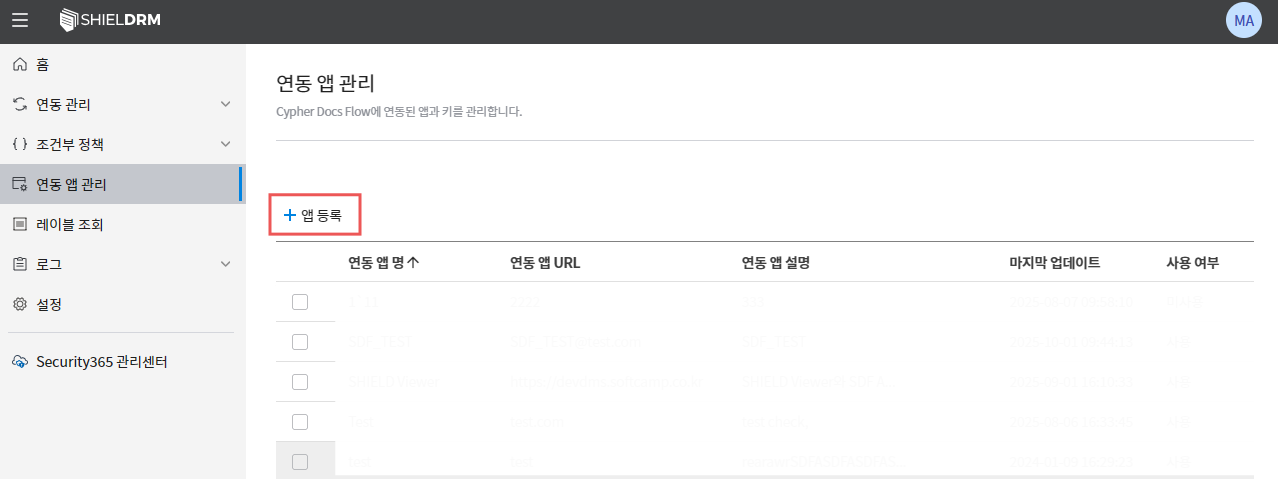 |
|---|
- 연동 앱 정보를 입력하고 저장합니다.
- 앱명, URL, 설명 등 필수 항목을 입력합니다.
- 연동 앱 사용 여부를 ‘ON’으로 설정합니다.
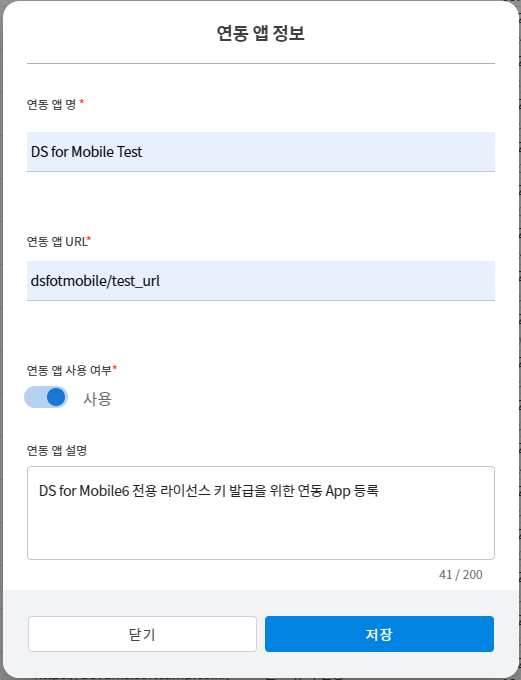 |
|---|
- 등록이 완료되면 �라이선스 키 정보가 표시됩니다.
- 등록 완료 후 발급되는 License Key는 정책 설정 시 (
DSM_SHVIEWER_API_LICENSEKEY) 사용되므로 별도 보관이 필요합니다.- 해당 키는 최초 1회만 확인 가능하므로 반드시 별도로 저장해두어야 합니다.
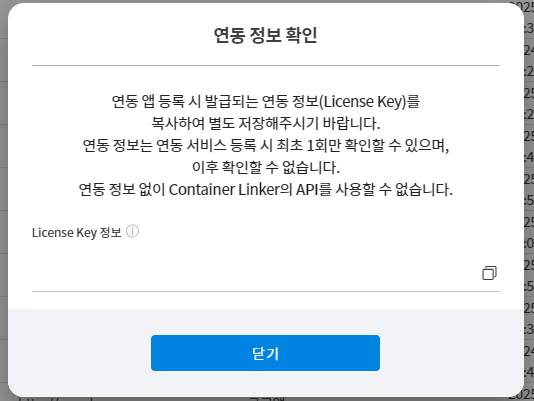 |
|---|
주의
- 라이선스 키는 최초 발급 시 1회만 확인 가능합니다.
- 키 분실 시 기존 연동 서비스를 삭제 후 재등록해야 하며, 이전 키는 사용할 수 없습니다.
- SDF Container 연동 시 발급된 라이선스 키는 필수 항목입니다.
3. 정책 설정
warning
DS_MIP_INIT을 제외한 모든 정책은 제품 타입을 DSMOBILE 로 설정해야합니다.
1. 문서 열람 (SHIELD Viewer) 관련 정책 설정
| 정책 키 | 설명 | 설정 예시 | 타입 |
|---|---|---|---|
DSM_SHVIEWER_API_LICENSEKEY | SHIELD Viewer 연동을 위한 API 라이선스 키를 입력합니다. | 라이선스 등록 시 발급된 라이선스 키 값을 입력합니다. | EDIT |
DSM_SHVIEWER_URL | SHIELD Viewer 서버 접속 주소를 입력합니다. | https://dms.softcamp.co.kr | EDIT |
- 위 두 항목은 SHIELD Viewer 연동을 위해 반드시 설정해야 합니다.
DSM_SHVIEWER_API_LICENSEKEY값은 SHIELD DRM 관리자 콘솔에서 발급받은 라이선스 키를 사용합니다.- 라이선스 키는 발급 시 한 번만 확인할 수 있으므로 반드시 별도로 보관해 주시기 바랍니다.
2. 통합 로그인 (SHIELD ID) 관련 정책 설정
| 정책 키 | 설명 | 설정 예시 | 타입 |
|---|---|---|---|
DS_MIP_INIT | DS에서 SHIELD ID로 로그인하기 위한 정책입니다. | URL 참고: DS-Docs | EDIT |
DSM_SECURITY365_MOBILE_SERVICE | Security365에 등록된 모바일 서비스 정보입니다. | 모바일 서비스 등록 시 발급된 Client key 와 정보를 입력합니다. | EDIT |
DSM_SECURITY365_MOBILE_SERVICE 설정 예시
{
"mobile_clientId": "6532f59c-a830-4a38-837a-f4bff02c54d0",
"mobile_clientKey": 앱 서비스 추가 시 발급 된 Key,
"mobile_clientName": "DSForMobile",
"mobile_redirectUri": "dsformobile://auth"
}
| 항목 | 내용 | 설정 값 예시 |
|---|---|---|
| mobile_clientId | mobile 서비스 id | 6532f59c-a830-4a38-837a-f4bff02c54d0 |
| mobile_clientKey | mobile client key | 앱 서비스 추가 시 발급 된 Key |
| mobile_clientName | mobile 앱 서비스 이름 | DSForMobile |
| mobile_redirectUri | Redirect URL | dsformobile://auth |
- 위 값은 Security365 인증/인가 콘솔의 앱 서비스 등록 화면에서 발급받은 정보를 입력합니다.
3. 앱 기능 관련 정책 설정
| 정책 키 | 설명 | 설정 값 예시 | 타입 |
|---|---|---|---|
DSM_SETTING_DISABLE | 모바일에서 SCI 서버 설정 메뉴를 비활성화할지 여부를 지정합니다. | "true" : 비활성화 / "false" : 활성화 | CHECK |
DSM_DELETE_DOCFILE_PERIOD | 삭제된 문서가 휴지통에 보관되는 기간(일 단위)을 지정합니다. | "30" | EDIT |
DSM_MASKING_USERINFO | 사용자 정보(ID, 이름 등)에 마스킹을 적용합니다. | 아래 JSON 예시를 참고해주세요. | EDIT |
DSM_CAPTURE_ENABLE | 모바일 화면 캡처 기능 허용 여부를 설정합니다. | "false" : 캡처 차단 / "true" : 허용 | CEHCK |
DSM_SHVIEWER_SCREEN_MARK | 문서 열람 시 워터마크 표시 여부 및 형식을 설정합니다. | 아래 JSON 예시를 참고해주세요. | EDIT |
DSM_COMPANY_NAME | 워터마크에 표시할 회사명 또는 조직명을 설정합니다. | "SOFTCAMP" | EDIT |
DSM_MASKING_USERINFO 설정 예시
{
"userName": {
"enabled": true,
"masking_type": "partial_character",
"masking_char": "*",
"exposed_prefix": 2,
"exposed_suffix": 0
},
"userId": {
"enabled": true,
"masking_type": "partial_character",
"masking_char": "*",
"exposed_prefix": 3,
"exposed_suffix": 0
}
}
| 항목 | 설명 | 예시 |
|---|---|---|
enabled | 마스킹 기능을 사용할지 여부를 설정합니다. | true / false |
masking_type | 마스킹 방식을 정의합니다. | partial_character (부분 마스킹) / full (전체 마스킹) |
masking_char | 마스킹에 사용할 문자를 지정합니다. | * |
exposed_prefix | 앞에서부터 노출할 글자 수를 설정합니다. | 2 |
exposed_suffix | 뒤에서부터 노출할 글자 수를 설정합니다. | 0 |
domain_exposed | 이메일 등의 도메인을 노출할지 여부를 설정합니다. | true / false |
DSM_SHVIEWER_SCREEN_MARK 설정 예시
- Value 구조
| Key | Type | Value | 설명 |
|---|---|---|---|
TagetDoc | string | N|D|A | 마킹 대상 지정 - 자세한 설명은 아래 참조 |
text.layout | string | "tiled" | 워터마크 배치 방식 - 자세한 설명은 아래 참조 |
text.opacity | number | 0.25 | 워터마크 투명도 (0.0 ~ 1.0) |
text.watermarkTxt | string | "CNDI" | 워터마크로 표시될 텍스트 |
text.watermarkTxtSize | number | 18 | 워터마크 글자 크기 (pt 단위 예상) |
- TagetDoc (워터마킹 적용 대상)
| 구분 | 의미 |
|---|---|
N | 일반 문서 |
D | 문서보안 문서 |
A | AIP 문서 |
- 예시
| 설정 값 | 의미 |
|---|---|
N|D | 일반 + 문서보안 문서만 마킹 |
D|A | 문서보안 + AIP 문서 마킹 |
N|D|A | 모든 문서에 마킹 |
- text.layout (워터마크 배치 방식)
| 값 | 설명 |
|---|---|
tiled | 전체 화면에 30도 기울기로 반복(타일 형태) |
top / middle / bottom | 특정 라인에 고정 표시 |
- 라인 모드 조합 예시
| 설정 | 출력 위치 |
|---|---|
top bottom | 상단 + 하단 |
top middle | 상단 + 중단 |
middle bottom | 중단 + 하단 |
top middle bottom | 상단 + 중단 + 하단 |
- WatermarkTxt 구조
| 문자 | 설명 |
|---|---|
C | 직책 또는 회사명(정책에 따라 DSM_COMPANY_NAME 사용 가능) |
D | 날짜 |
I | 사용자 ID |
N | 사용자 이름 |
G | 부서명 |
- JSON 예시
- 타일 모드 (tiled)
{
"TagetDoc": "N|D|A",
"text": {
"layout": "tiled",
"opacity": 0.25,
"watermarkTxt": "CNDI",
"watermarkTxtSize": 18
}
}
- 라인 모드 (top / middle / bottom 조합)
{
"TagetDoc": "N|D|A",
"text": {
"layout": "top middle bottom",
"opacity": 0.25,
"watermarkTxt": "CNDI",
"watermarkTxtSize": 18
}
}